Что делать, если iMessage отправляет СМС на номер +44… и другие баги, связанные с сервисом Apple.
Этим ошибкам - сто лет в обед, но однозначного решения пока не существует.
iMessage - крутой сервис с введением которого отпала необходимость платить за каждую СМС. Одна беда, он периодически отваливается . И если в одних случаях можно просто правильно настроить iPhone, то в других ничего не сделаешь. Складывается впечатление, что операторы намеренно вставляют палки в колёса сервису бесплатных сообщений.
Так что делать, если iMessage некорректно работает?
-
Проблемы
Не меняются из года в год. Мы несколько раз об этих ошибках. Если собрать всё вместе, то получится такой список:
iMessage не активируется
Нередко можно столкнуться с «вечным» ожиданием активации. Вроде ползунок стоит в нужном положении, но iMessage не включается. У меня эта «болячка» проявилась при перелёте в другую страну.
iMessage не отправляется
Обычно дело в отключенном iMessage у получателя или в некорректных настройках у отправителя. Но бывает и так: всё включено, активировано и правильно настроено, но при отправке сообщения всё равно выдаёт ошибку.
iMessage отправляет СМС на номер +44…
Обычно iPhone шлёт служебную СМС на британский номер (пример: +447786205094) , получает ответ и iMessage активируется. Но если цепочка нарушается, смартфон будет слать эти сообщения до тех пор, пока не получит ответное. Или пока не обнулит счёт , ведь одна СМСка в другую страну стоит порядка пяти рублей.
То есть, если СМС-шлюз российского оператора, неправильно пересылает служебное сообщение - iPhone принимает её за обычную СМС. И запрашивает ещё.
-
Решения
Нужно перезагрузить смартфон, обновить ОС или восстановиться из резервной копии. Но это и так все знают. Как правило, эти действия не помогают решить проблемы с iMessage.
Есть пара других способов вернуть бесплатные сообщения на свой iPhone. Вот перечень, от простых к более сложным:
Пополнение счёта

Часто iMessage не может активироваться из-за недостатка средств на балансе. Как уже сказано выше, служебная СМС стоит примерно пять рублей. Пополняем счёт и, возможно, отпадёт первая проблема, iMessage активируется.
Ввод данных о себе

Лучше ввести свой номер телефона и указать свой контакт в настройках. Заполняем его по максимуму, iPhone будет брать оттуда информацию о владельце.
В списке контактов нужно создать свой и указать его вот здесь: Настройки - Почта, адреса, календари - Мои данные .
А проверить номер можно тут: Настройки - Телефон - Мой номер .
Настройка часового пояса

Пожалуй, самый популярный способ решения проблем с iMessage. В техподдержке Apple тоже советуют так сделать. Заходим в Настройки - Основные - Дата и время . Ползунок возле «Автоматически» должен быть включен, а ниже должен стоять верный часовой пояс.
Сброс настроек сети

Если ничего не помогает, можно скинуть настройки сети. Осторожно, слетят сохранённые пароли к Wi-Fi точкам. Заходим в Настройки - Основные - Сброс и нажимаем «Сбросить настройки сети».
Другая SIM-карта
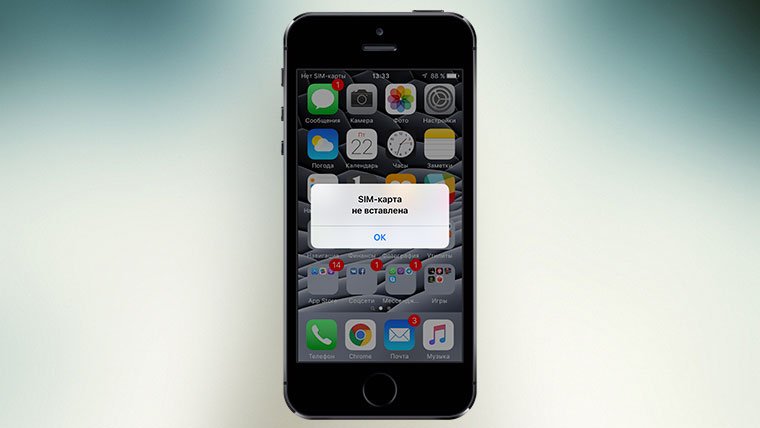
Если iMessage всё ещё не активируется, можно попробовать запустить её с другой SIM-картой. После чего, вернуть свою симку на место и снова включить службу. Такая перезагрузка может решить первые две проблемы, но вряд ли остановит поток СМС в другую страну.
Привязка к почте
Обидно, но стопроцентного способа решить проблему бесконечных СМС на британский номер не существует. Ведь, возможно, дело не в iPhone пользователя, а в СМС-шлюзе оператора. Если никак не получается включить iMessage по своему номеру - то проще привязать службу к почте, чем терять деньги.
Тут придётся доставать бубен и немного с ним поплясать.
Выключаем iMessage, вытаскиваем SIM-карту, подключаемся к Wi-Fi сети. Заходим в Настройки - Сообщения , включаем службу. Вводим Apple ID, подтверждаем, если попросит.

Заходим в «Отправка/приём» и видим, что номер телефона неактивен, ставим галочку возле нужного e-mail адреса.

Готово.
Согласен, неудобно, придётся давать свою почту, чтобы переписываться через iMessage. Но всё равно лучше, чем ничего.
Прочтения позволяют другим пользователям получать уведомления, когда вы читали их сообщения. С точки зрения конечного пользователя, данный факт отражается в виде индикатора «Read» под отправленным сообщением, если получатель его увидел. Существует некоторая очевидная выгода этого процесса, правда, иногда она может и раздражать по причине нарушения конфиденциальности. К счастью, данную функцию просто включить и отключить.
Очевидно, IMessage должен быть соответствующим образом настроен и работать в IOS с этой опцией, так как в стандартных настройках данный пункт выключен.
Отключите функцию «Read», поступающую на IMessage
Это работает на любом устройстве IOS, включая iPhone и IPAD:
- Откройте настройки и выберите «Сообщения»
- Нажмите на переключатель рядом с пунктом «Отправить прочтение» в положение ВЫКЛ
- Закройте Настройки
Отправленные сообщения больше не будут показывать сообщение «Read» отправителю, и вместо этого они теперь будут отображаться как «доставленные».
Прочтение также может быть выключено и для клиента Mac IMessage, если это станет необходимо.
Вы можете снова включить уведомления о прочтении в любое время с любой прошивкой, возвращаясь в Настройки> Сообщения> Прочтение, чтобы снова активировать данный пункт.
Правда, выборочно для каждого контакта вы включить уведомления не сможете.
«Прочитано» и «Доставлено» в беседах
Важно отметить, что отправитель теперь в беседе будет видеть не уведомление ПРОЧИТАНО, а уведомление ДОСТАВЛЕНО. В основном это означает, что сообщение было успешно отправлено через почтовый сервис Apple. В настоящее время нет никакого способа отключения доставки электронных сообщений при работе данного сервиса.
Выключение уведомления «Доставлено» означает отключенное состояние IMessage
Не существует никакого способа, чтобы выключить «прочитанные» или «доставленные» уведомления IM сообщений без отключения IMessage полностью. Отключение IMessage достаточно легко, но это не позволит пользователям Mac, IPAD и прочих устройств отправлять вам мгновенные сообщения, вместо этого будет вызываться служба SMS (традиционный обмен текстовыми сообщениями). Если вы выберете этот вариант, и если вы хотите получать именно такие сообщения, откройте Параметры> Сообщения> IMessage и переведите переключатель в положение ВЫКЛ. Такая мера крайне не рекомендуется.
Как отключить уведомления о прочтении
Прочтение в конечном итоге может обмануть ваши ожидания, и они покажут, что человек просто на секунду зашел в сообщения или даже просто вызвал соответствующее приложение. Очевидно, что это не является индикатором того, что сообщение на самом деле прочитано, и если вы заняты чем-либо и переписываетесь с кем-то еще, эти показатели будут передаваться и тогда, если вы на самом деле и не читали сообщение. ОТКЛЮЧЕНИЕ этой функции может устранить ощущения отправителя, что его игнорируют, поэтому пусть каждый решит сам для себя, как же ему поступать в этом случае.
Пользователи, перешедшие с iPhone на смартфоны под управлением Android или Windows Phone, уже не первый месяц сталкиваются с проблемой, связанной с iMessage. Суть проблемы в том, что другие iPhone, iPad и iPod Touch продолжают считать номер телефона экс-владельца iгаджета подключенным к iMessage, из-за чего текстовые сообщения не доходят до адресата. Для решения возникающих неудобств в Apple создали специальный сервис, воспользоваться которым можно уже сейчас.
Наличие ошибки представители компании Apple признали еще в мае 2014 года. Тогда же, ими было обещано исправить проблемную ситуацию в одном из ближайших обновлений, однако, на практике бывшие пользователи iPhone продолжили сталкиваться с ошибками при приеме текстовых сообщений. Происходит это из-за того, что другие устройства компании Apple продолжают отправлять сообщения, используя сервис iMessage, который попросту отсутствует на смартфонах под управлением Android и Windows Phone.
Решение пришлось ждать долго, но оно все-таки прибыло. Специальный сервис, запущенный на официальном сайте Apple, позволяет с легкостью отключить iMessage как на имеющемся устройстве, так и утерянном или проданном смартфоне.
Как отключить номер телефона от iMessage если iPhone все еще у вас?
Шаг 1. Вставьте SIM-карту в старый iPhone
 Шаг 2. Перейдите в меню Настройки
Шаг 2. Перейдите в меню Настройки
Шаг 3. Выберите пункт Сообщения
 Шаг 4. Снимите переключатель iMessage
Шаг 4. Снимите переключатель iMessage
Как отключить номер телефона от iMessage если iPhone у вас уже нет?
 Шаг 2. Выберите страну в раскрывающемся списке
Шаг 2. Выберите страну в раскрывающемся списке
Шаг 3. Введите свой номер телефона и нажмите «Send Code»
 Шаг 4. Впишите шестизначный код активации, пришедший на ваш смартфон, в поле «Confirmation Code»
Шаг 4. Впишите шестизначный код активации, пришедший на ваш смартфон, в поле «Confirmation Code»
Шаг 5. Нажмите Submit
Сервис iMessage, как известно — это решение удобное своей универсальностью и качеством работы. Потому большинство Apple-юзеров и предпочитают его другим приложениям для обмена текстовыми и мультимедийными сообщениями, притом до такой степени, что вопрос, а как отключить iMessage, даже не возникает.
И нравится всё юзеру ровно до тех пор, пока у него не возникнет желание (или необходимость) перейти с iOS на другую мобильную платформу.
И вместе с этим возникают вопросы. Какие вопросы?
Неприятные, в основном. Оказывается, что все входящие сообщения от iOS-пользователей вдруг начинают исчезать где-то в глубинах и на новое устройство просто не доходят, а их отправители об этом даже не догадываются.
В этой связи, вот прямо сейчас мы и расскажем вам, как отключить iMessage более-менее грамотно. Просто, чтобы потом такого рода вопросов было поменьше и у вас, и у тех людей с которыми вы переписывались. Алгоритм действий на самом деле прост.
Однако есть нюанс: применять его нужно до перехода на новый смартфон, то бишь до того, как вы извлекли SIM-карту из своего iPhone . Повторимся: ДО ТОГО , как вы переставили карту с iPhone на другой смартфон.
Итак, как правильно отключить iMessage на iPhone:
#1 — как отключить iMessage на Mac-е и iPad-е
Значит, начинаем с Mac. На Apple-компах выключатель iMessage находится в настройках приложения «Сообщения «. Открываем его, заходим в «Настройки «, жмём вкладку «Учетные записи » и находим свою учетную запись «iMessage «. Затем удаляем из нее свой номер телефона (снимаем галочку в соответствующем чек-боксе, для этого, возможно, придется включить один из адресов электронной почты). Далее снимаем галочку в чек-боксе «Включить эту учетную запись «, кликаем «Выйти » и в следующем окошке еще раз подтверждаем свое намерение выйти из iMessage еще одной кнопкой «Выйти «.
Процедура выхода из iMessage на iPad еще проще. Заходим в «Настройки «, тапаем «Сообщения «, в самом верху экрана находим «iMessage » и переводим выключатель рядом в положение «Откл «.

#2 — как отключить iMessage на iPhone
Только после того, как таким же образом выйдете из iMessage на всех своих Mac-ах, и iPad-ах, можно приступать к отключению этого сервиса и на смартфоне. Поскольку в нём — тоже iOS, то делаем всё точно так же, как и на iPad. Открываем «Настройки «, тапаем «Сообщения «, вверху экрана в строке «iMessage » переводим выключатель в положение «Откл «.
После этого ждём пару минут и пробуем отправить сообщение кому-нибудь из имеющегося списка контактов. Желательно тому, с которым раньше вы переписывались через iMessage, и который, вы знаете, точно продолжает пользоваться этим сервисом и теперь. Если iMessage вы отключили, то кнопка «Отправить «, а также ваши отправленные сообщения в поле диалога должны стать зелеными (в iMessage, напомним, они были голубыми).
#3 — можно вынимать SIM-карту с iPhone
Как видим, ничего сложного. Все описанные действия занимают на самом деле всего несколько минут времени (если у вас не много).
И в завершение еще пара важных моментов:
- первый — в случае, когда вы забыли отключить iMessage, не имеет доступа к своему iPhone ( , к примеру) или вынуждены по какой-то причине пользоваться Android-смартфоном, то, возможно, особо переживать и не стоит. В iOS 10 появилась новая фича, которая автоматически удалят номер телефона в настройках iPhone, как только из него извлекается .
- второй — если после отключения iMessage описанным способом, сообщения от ваших контактов вы по-прежнему не получаете, попросите этих людей отправить вам еще пару-тройку контрольных сообщений именно в текстовом виде. Для этого им надо перед отправкой каждого сообщения выбрать опцию «Отправить как текст » (длинный тап по сообщению, пока не появится меню). И таких сообщений нужно отправить 2-3 подряд. чтобы их Apple-девайсы смогли уяснить, что iMessage вы больше не пользуетесь. Немножко хлопотно, конечно, но иначе пока никак.
– фантастический бесплатный сервис обмена сообщениями от Apple, который позволяет пользователям iPhone, iPad, iPod touch и Mac отправлять друг другу бесконечные бесплатные текстовые сообщения, изображения и видео. В этой статье мы расскажем как отключить iMessage на iPhone и iPad?
Поскольку iMessage отправляет стандартные SMS / текстовый сообщения от сотовых операторов и вместо этого использует интернет для отправки. Он часто может помочь вам сэкономить ваши деньги за счет убирания платы за текстовое сообщения. Или, по крайней мере, уменьшить ежемесячный план до более низкой стоимости.
Если вы переключаетесь с iOS на Android или что-то другое, вы должны знать как отключать iMessage, чтобы убедиться, что вы не пропустите сообщение.
Приложение «iMessage» позволяет с помощью iPhone, iPad и Mac, отправлять сообщения вместо SMS или MMS, тем самым избегая взятие платы оператора. Apple делает это, обнаружив, что вы используете iOS, а затем или MMS.
Однако, если вы прекратите использовать устройство Apple и переключитесь на Android или любое другое устройство. Apple должна прекратить отправлять iMessages вместо SMS. Дальше вы узнаете как отключить iMessage на iPhone, iPad или Mac.
Выполните эти шаги с вашего устройства, прежде чем использовать новый смартфон:
1. Откройте Настройки с главного экрана вашего iPhone.
2. Нажмите «Сообщения» .
3. Коснитесь слайдер рядом с iMessage, чтобы его отключить.

4. Вернитесь к настройкам.
5. Нажмите на Facetime.

6. Коснитесь слайдер рядом с Facetime, чтобы отключить его.

Теперь вы знаете как отключается iMessage. Дальше перейдите в приложение «iMessage» и отправьте несколько сообщений людям, которых вы знаете, с устройством Apple. Для того чтобы убедиться, что они могут отправлять вам сообщения. Сообщения должно быть зелёными, если они до сих пор синие, не пугайтесь для отключения iMessage нужно время, подождите 24 часа и проверьте снова.
После того, как вы это сделаете, iMessage должен отключиться от серверов Apple, и у вас не должно возникнуть никаких проблем. Как замечание, чем скорее вы это сделаете, тем лучше. Если вы знаете, что собираетесь купить Android, BlackBerry или Windows Phone через 3 дня, выполните этот процесс прямо сейчас. Таким образом вы отключите iMessage, и он даст серверам несколько дней для фактической обработки запроса.
После того, как вы перешли на новый смартфон, убедитесь, что вы можете отправлять и получать текстовые сообщения кому-то другому. Если вы не получаете сообщения, смотрите советы ниже…
Как вручную отключить iMessage от серверов Apple
Если вы уже перешли на новое устройство, но забыли отключить iMessage и больше не имеете доступа к iPhone и iPad, не волнуйтесь. Мы расскажем как вручную отключить iMessage от серверов Apple. У Apple есть онлайн-процесс для деактивации вашего номера телефона от серверов iMessage.
2. Прокрутите вниз до второго раздела с надписью «У вас больше нет iPhone? ».

3. Витерите страну, а затем введите номер телефона, который вы хотите отключить от iMessage, и нажмите «Отправить код» .

4. Проверьте текущий телефон на наличие текстового сообщения и введите код, который вам отправили.

Дождитесь подтверждения того, что iMessage отключен.
Кроме того, вам может потребоваться позвонить 1-800-MY-APPLE , чтобы Apple вручную удалила ваш номер телефона с серверов Apple. Чтобы сделать это, убедитесь, что у вас есть идентификатор Apple, а также номер телефона, о котором идет речь.
Чтобы ускорить процесс вашего звонка, не забудьте обратиться в техническую поддержку, когда звоните. Тогда просто скажите им, что вы переключаетесь на смартфон, который не является iPhone. И вы не можете получать сообщения, и вам нужно чтобы они вручную отключили iMessage от серверов Apple.
macOS High Sierra?
Если вы перешли на новый телефон или компьютер, обязательно отключите iMessage на устройствах Apple, в которых вы больше не используете приложение. Вот инструкции по отключению iMessage на Mac.
1. Откройте приложение «Сообщения», в самой верхней строке меню нажмите «Сообщения».
2. Выберите «Настройки» в раскрывающемся списке.

3. Нажмите «Аккаунты».
4. Выберите учетную запись, которую вы хотите отключить в левой панели, затем уберите флажок «Включить эту учетную запись».
5. Затем нажмите Выйти.

Это приведет к выходу из системы iMessages. Закройте приложение, и все готово; вы больше не будете получать уведомления iMessage на своем Mac.
Это все, что нужно, чтобы прекратить получать сообщения на Mac. Если вы думаете, что в будущем вы захотите использовать iMessage на Mac, вы можете просто снять флажок «Включить эту учетную запись» не выходя.
Заключение
Теперь вы можете спокойно вынуть свою сим карту. Но если вы забыли отключить iMessage или потеряли свой iPhone и неожиданно перешли на Android, не волнуйтесь. Начиная с iOS 10, похоже, что Apple теперь пытается удалить ваш номер телефона из iMessage всякий раз, когда вы удаляете свою SIM-карту с iPhone и iPad.
Я все равно прошёл процедуру отключения iMessage на iPhone и iPad, чтобы гарантировать, что переход прошел гладко. Но тот факт, что Apple предпринимает шаги для облегчения процесса, обнадеживает.
Если у вас есть дополнения к статье “Как отключить iMessage на iPhone и iPad?” оставьте их в комментариях.











Значение слова неудачный
Обзор Samsung Galaxy A7 (2017): не боится воды и экономии Стоит ли покупать samsung a7
Делаем бэкап прошивки на андроиде
Как настроить файл подкачки?
Установка режима совместимости в Windows